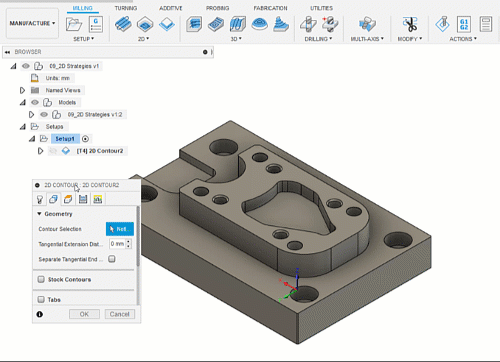Referencia sobre advertencias y errores
Después de generar una ruta de herramienta en el espacio de trabajo de Fabricación, en ocasiones la ruta de herramienta puede marcarse con un símbolo de advertencia. El símbolo de exclamación amarillo indica que una ruta de herramienta se ha generado correctamente, pero con una o más advertencias.
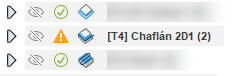
Si una ruta de herramienta requiere regeneración, la ruta de herramienta se marca con un símbolo de error que aparece como un signo de exclamación rojo para indicar que la ruta de herramienta está obsoleta.
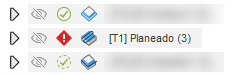
Ejemplo de advertencia
Cuando aparezca una advertencia, para ver cuál es la advertencia, haga doble clic en el signo de exclamación de triángulo amarillo.
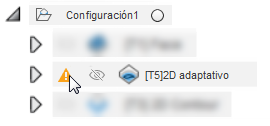
En la imagen siguiente, la ruta de herramienta 2D adaptativa no puede mecanizar las áreas seleccionadas porque no hay suficiente espacio para una rampa con la configuración especificada.

De esta forma se muestra el siguiente mensaje de advertencia en el registro:
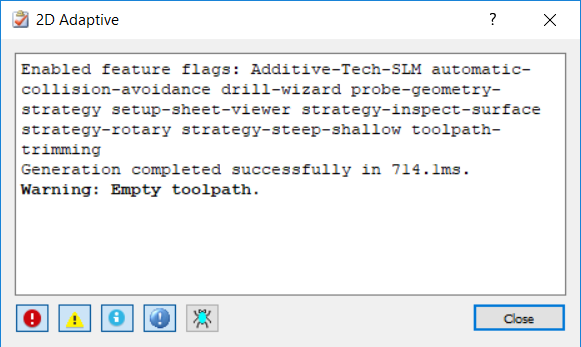
Los parámetros de rampa son:
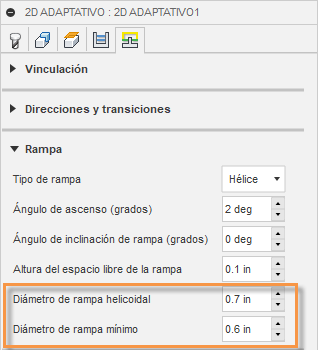
La siguiente ilustración muestra cómo un Diámetro mínimo de rampa de 0,6 in y un Diámetro de herramienta de 0,375 in significa que no hay espacio para que la herramienta se mueva en rampa hacia el movimiento de corte.
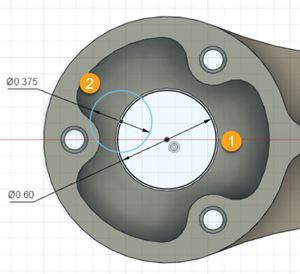
1: Diámetro de rampa mínimo
2: Diámetro de herramienta
La siguiente ilustración muestra cómo cambiar el Diámetro mínimo de rampa a 0,3 in y un Diámetro de herramienta de 0,375 in significa que hay más espacio para que la herramienta se mueva en rampa hacia el movimiento de corte sin colisionar con la pieza.
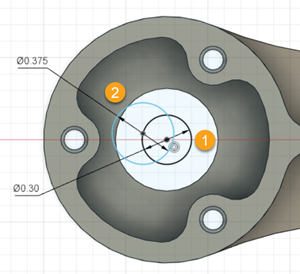
1: Diámetro de rampa mínimo
2: Diámetro de herramienta
Después de cambiar el Diámetro de rampa mínimo, ya no existe una ruta de herramienta vacía:
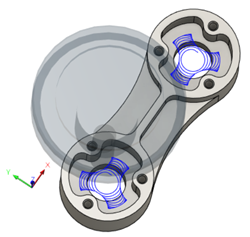
Ocultar advertencias
Si decide que no es necesario prestar más atención a la advertencia de una operación, puede optar por ocultarla en el navegador para poder centrarse en otras advertencias o errores. La advertencia permanece oculta hasta que se regenera la operación. Los errores siempre permanecen visibles.
En el navegador, haga clic en el icono de advertencia para ver la advertencia en el registro.
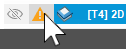
Seleccione la casilla de verificación Ocultar advertencias.
 Nota: Puede seguir viendo las advertencias al hacer clic con el botón derecho en la operación en el navegador y seleccionar Mostrar registro.
Nota: Puede seguir viendo las advertencias al hacer clic con el botón derecho en la operación en el navegador y seleccionar Mostrar registro.
Ejemplo de error
La mayoría de las veces, una ruta de herramienta se desactualiza porque la geometría a la que hace referencia se ha modificado.
En la siguiente animación, se crea una ruta de herramienta haciendo referencia a alguna geometría como Selección de contorno y, a continuación, se modifica esa geometría, lo que hace que la ruta de herramienta quede obsoleta. La ruta de herramienta se regenera y se hace referencia automáticamente a la nueva geometría.
Para regenerar una ruta de herramienta, haga clic con el botón derecho en la ruta de herramienta y seleccione Generar.